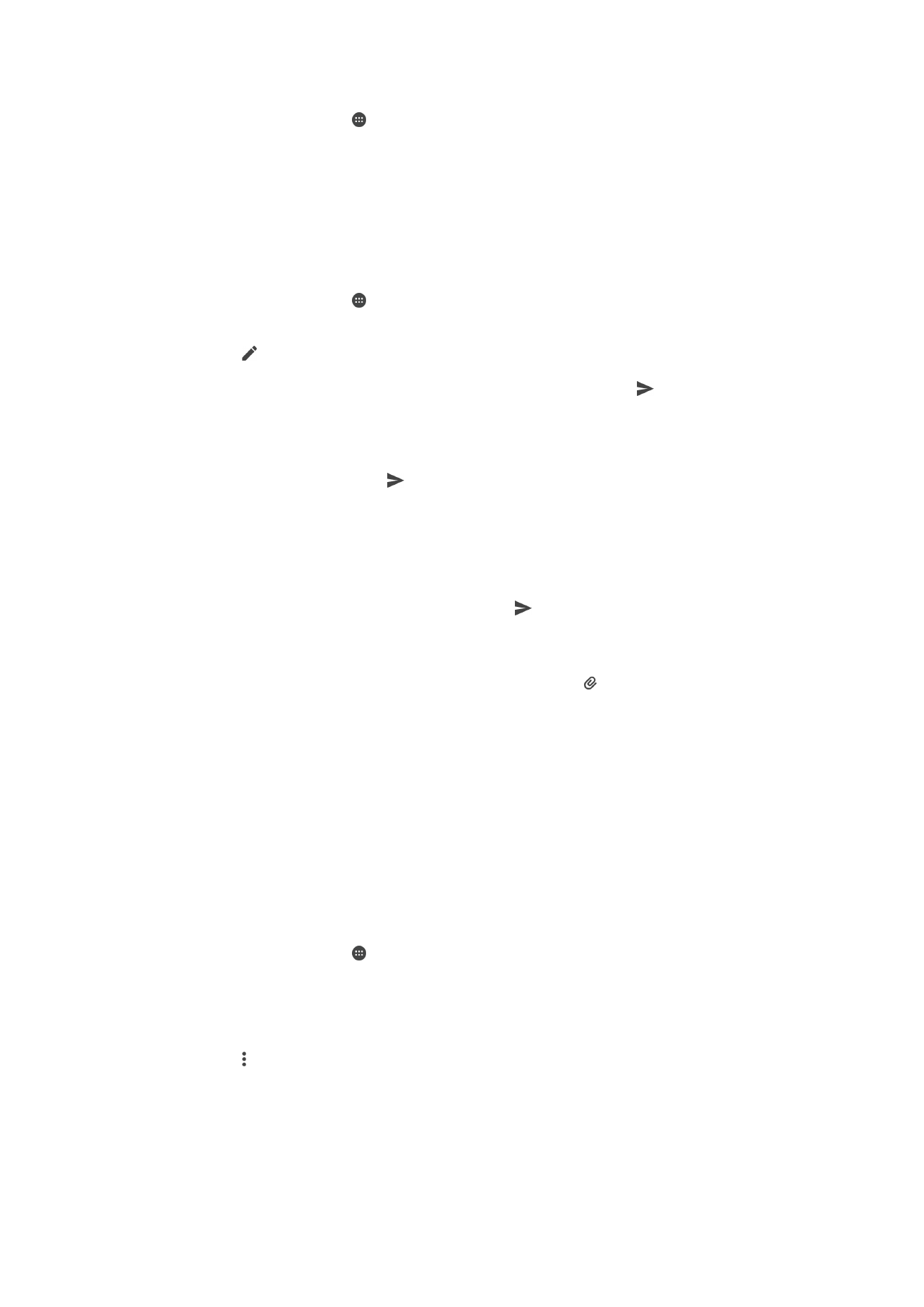
Организиране на имейл съобщенията
Подреждане на имейлите ви
1
На Начален екран натиснете .
2
Намерете и натиснете Имейл.
3
Ако използвате няколко имейл акаунта, плъзнете левия край на екрана надясно и изберете
акаунта с имейла, който искате да подредите. Ако искате да подредите имейлите
едновременно във всички ваши имейл акаунти, плъзнете левия край на екрана надясно,
след което натиснете Комбин. папка Входящи.
4
Натиснете , след което натиснете Сортиране.
5
Изберете начина на подреждане.
77
Това е интернет версия на тази публикация. © Разпечатвайте само за лична употреба.
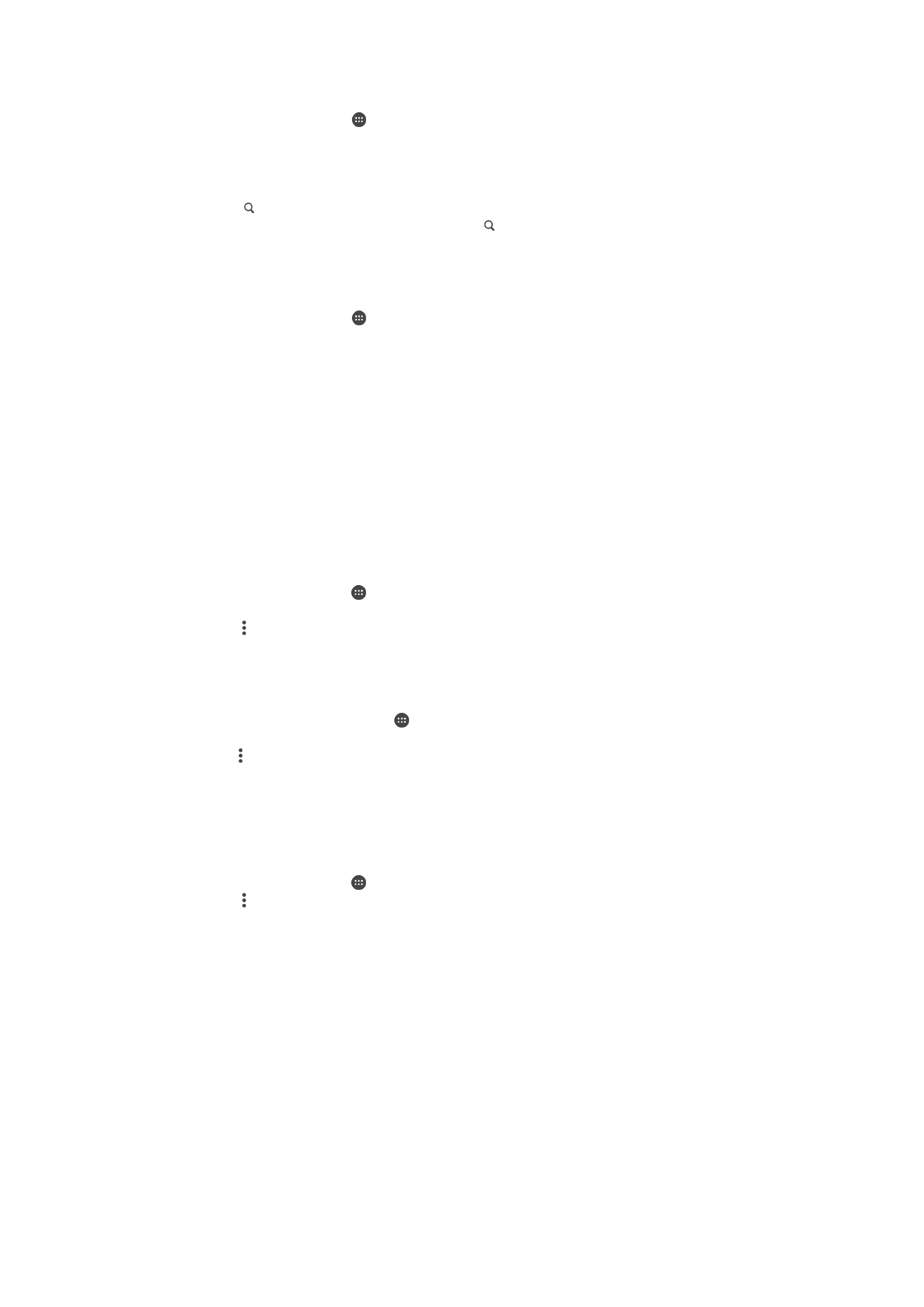
Търсене на имейл съобщения
1
На Начален екран натиснете , след което намерете и натиснете Имейл.
2
Ако използвате няколко имейл акаунта, плъзнете левия край на екрана надясно и изберете
акаунта, в който искате да потърсите. Ако искате да потърсите едновременно във всички
ваши имейл акаунти, плъзнете левия край на екрана надясно, след което натиснете
Комбин. папка Входящи.
3
Натиснете .
4
Въведете текста за търсене, след което натиснете на клавиатурата.
5
Резултатите от търсенето се появяват в списък, подредени по дата. Натиснете имейл
съобщението, което искате да отворите.
Разглеждане на всички папки за един имейл акаунт
1
На Начален екран натиснете , след което намерете и натиснете Имейл.
2
Плъзнете надясно левия край на екрана, след което изберете желания акаунт за проверка.
3
Под акаунта, който искате да проверите, изберете Всички папки.
Изтриване на имейл съобщение
•
В папката "Входящи" издърпайте рязко надясно съобщението, което искате да изтриете.
Преместване на имейл съобщение в друга папка
1
В папката "Входящи" издърпайте рязко наляво съобщението, което искате да преместите.
2
Натиснете Премести, а след това изберете папката.